Yazar:
Sara Rhodes
Yaratılış Tarihi:
17 Şubat 2021
Güncelleme Tarihi:
1 Temmuz 2024

İçerik
- adımlar
- Bölüm 1/4: Eski bilgisayarınızda Office nasıl devre dışı bırakılır
- Bölüm 2/4: Office nasıl kaldırılır (Windows)
- Bölüm 3/4: Office nasıl kaldırılır (Mac OS X)
- Bölüm 4/4: Office yeni bir bilgisayara nasıl yüklenir
Bu makale, Microsoft Office'in başka bir bilgisayara nasıl aktarılacağını gösterecektir. Öncelikle eski bilgisayarınızda Office 365 hesabınızı devre dışı bırakmanız ve ardından yeni bilgisayarınıza Microsoft Office yüklemeniz gerekir. Microsoft Office'in bazı eski sürümlerinin yeni bir bilgisayara aktarılamayacağını unutmayın.
adımlar
Bölüm 1/4: Eski bilgisayarınızda Office nasıl devre dışı bırakılır
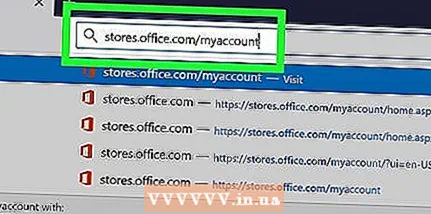 1 sayfaya git https://stores.office.com/myaccount/ eski bir bilgisayardaki bir web tarayıcısında.
1 sayfaya git https://stores.office.com/myaccount/ eski bir bilgisayardaki bir web tarayıcısında.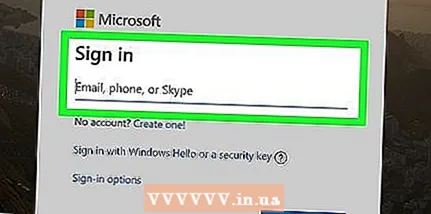 2 Microsoft Store'da oturum açın. Bunu yapmak için Microsoft hesabı e-posta adresinizi ve parolanızı girin. Etkinleştirilen tüm programlar ekranda görüntülenir.
2 Microsoft Store'da oturum açın. Bunu yapmak için Microsoft hesabı e-posta adresinizi ve parolanızı girin. Etkinleştirilen tüm programlar ekranda görüntülenir.  3 Tıklamak Kurulum. Bu turuncu düğmeyi Kurulum sütununda bulacaksınız.
3 Tıklamak Kurulum. Bu turuncu düğmeyi Kurulum sütununda bulacaksınız. 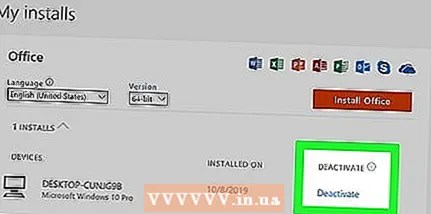 4 Tıklamak Kurulumu devre dışı bırak. Bu seçeneği Yüklü sütununda bulacaksınız.
4 Tıklamak Kurulumu devre dışı bırak. Bu seçeneği Yüklü sütununda bulacaksınız.  5 Tıklamak Devre dışı bırakmak açılır pencerede. Bu, Microsoft Office'i devre dışı bırakmak istediğinizi onaylayacaktır. Artık Microsoft Office'in yetenekleri sınırlı olacak.
5 Tıklamak Devre dışı bırakmak açılır pencerede. Bu, Microsoft Office'i devre dışı bırakmak istediğinizi onaylayacaktır. Artık Microsoft Office'in yetenekleri sınırlı olacak.
Bölüm 2/4: Office nasıl kaldırılır (Windows)
 1 Ara'yı tıklayın. Bu kum saati veya daire simgesi Başlat menüsünün yanındadır.
1 Ara'yı tıklayın. Bu kum saati veya daire simgesi Başlat menüsünün yanındadır. 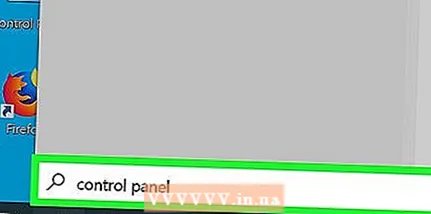 2 Arama çubuğuna girin Kontrol Paneli. Bu satırı arama menüsünün altında bulacaksınız.
2 Arama çubuğuna girin Kontrol Paneli. Bu satırı arama menüsünün altında bulacaksınız. 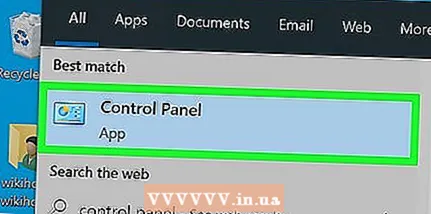 3 Tıklamak Kontrol Paneli. Bu program mavi bir grafik simgesiyle işaretlenmiştir.
3 Tıklamak Kontrol Paneli. Bu program mavi bir grafik simgesiyle işaretlenmiştir. 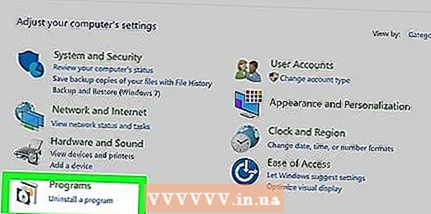 4 Tıklamak Bir programı kaldırma. Bu seçeneği Programlar bölümünde bulacaksınız. Tüm yüklü programlar görüntülenecektir.
4 Tıklamak Bir programı kaldırma. Bu seçeneği Programlar bölümünde bulacaksınız. Tüm yüklü programlar görüntülenecektir. - Bu seçeneği bulamazsanız, Görünüm menüsünü açın ve Kategori'yi seçin. Bu menüyü Kontrol Panelinin sağ üst köşesinde bulacaksınız.
 5 Microsoft Office'i seçin. "Microsoft Office 365" veya "Microsoft Office 2016" veya Microsoft Office'in başka bir sürümüne tıklayın.
5 Microsoft Office'i seçin. "Microsoft Office 365" veya "Microsoft Office 2016" veya Microsoft Office'in başka bir sürümüne tıklayın. 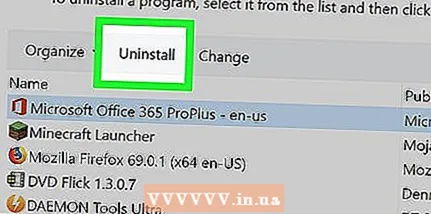 6 Tıklamak Silmek. Bu seçeneği pencerenin üst kısmında, Düzenle ve Değiştir seçenekleri arasında bulacaksınız.
6 Tıklamak Silmek. Bu seçeneği pencerenin üst kısmında, Düzenle ve Değiştir seçenekleri arasında bulacaksınız.  7 Tıklamak Silmek açılır pencerede. Bu, eylemlerinizi onaylayacaktır.
7 Tıklamak Silmek açılır pencerede. Bu, eylemlerinizi onaylayacaktır.  8 Tıklamak Kapat açılır pencerede. Bu düğme, Microsoft Office kaldırma işlemi tamamlandığında pencerede görünecektir.
8 Tıklamak Kapat açılır pencerede. Bu düğme, Microsoft Office kaldırma işlemi tamamlandığında pencerede görünecektir.
Bölüm 3/4: Office nasıl kaldırılır (Mac OS X)
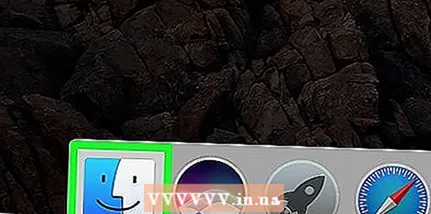 1 Bir Bulucu penceresi açın. Dock'taki mavi ve beyaz emojiye tıklayın.
1 Bir Bulucu penceresi açın. Dock'taki mavi ve beyaz emojiye tıklayın. 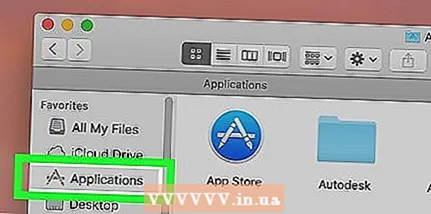 2 Tıklamak programlar. Bu seçeneği sol bölmede bulacaksınız.
2 Tıklamak programlar. Bu seçeneği sol bölmede bulacaksınız. 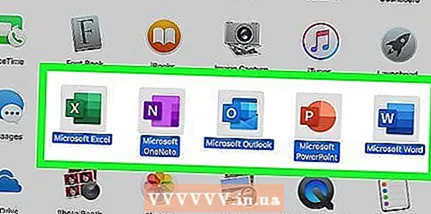 3 Microsoft Office'e sağ tıklayın. Bu seçenek "Microsoft Office 365" veya "Microsoft Office 2016" veya Microsoft Office'in başka bir sürümü olarak adlandırılabilir.
3 Microsoft Office'e sağ tıklayın. Bu seçenek "Microsoft Office 365" veya "Microsoft Office 2016" veya Microsoft Office'in başka bir sürümü olarak adlandırılabilir. - Sağ düğmesi veya izleme dörtgeni olmayan bir fare kullanıyorsanız, iki parmağınızla tıklayın / dokunun.
 4 Tıklamak Sepete taşı. Microsoft Office kaldırılacak. Şimdi sabit sürücünüzde yer açmak için Çöp Kutusunu boşaltın.
4 Tıklamak Sepete taşı. Microsoft Office kaldırılacak. Şimdi sabit sürücünüzde yer açmak için Çöp Kutusunu boşaltın.
Bölüm 4/4: Office yeni bir bilgisayara nasıl yüklenir
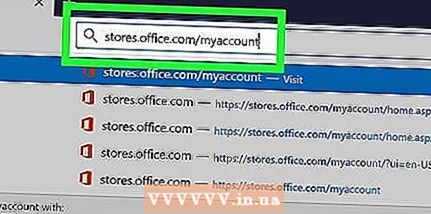 1 sayfaya git https://stores.office.com/myaccount/ yeni bir bilgisayardaki bir web tarayıcısında.
1 sayfaya git https://stores.office.com/myaccount/ yeni bir bilgisayardaki bir web tarayıcısında. 2 Microsoft Store'da oturum açın. Bunu yapmak için Microsoft hesabı e-posta adresinizi ve parolanızı girin.
2 Microsoft Store'da oturum açın. Bunu yapmak için Microsoft hesabı e-posta adresinizi ve parolanızı girin. 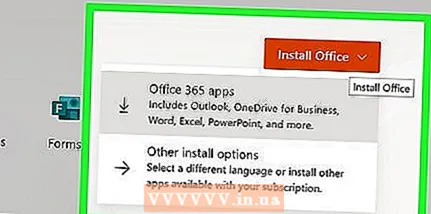 3 Tıklamak Kurulum. Bu turuncu düğmeyi Kurulum sütununda bulacaksınız.
3 Tıklamak Kurulum. Bu turuncu düğmeyi Kurulum sütununda bulacaksınız.  4 Tıklamak Düzenlemek. Bu turuncu düğmeyi sağ tarafta "Kurulum Bilgileri" bölümünün altında bulacaksınız. Kurulum dosyası indirilecektir.
4 Tıklamak Düzenlemek. Bu turuncu düğmeyi sağ tarafta "Kurulum Bilgileri" bölümünün altında bulacaksınız. Kurulum dosyası indirilecektir.  5 İndirilen kurulum dosyasına (EXE dosyası) tıklayın. İndirilenler klasörünüzde (örneğin, İndirilenler klasöründe) veya tarayıcı pencerenizin altında bulacaksınız.
5 İndirilen kurulum dosyasına (EXE dosyası) tıklayın. İndirilenler klasörünüzde (örneğin, İndirilenler klasöründe) veya tarayıcı pencerenizin altında bulacaksınız.  6 Tıklamak Uygulamak açılır pencerede. Microsoft Office kurulumu başlar.
6 Tıklamak Uygulamak açılır pencerede. Microsoft Office kurulumu başlar.  7 Tıklamak Daha ileri. Bu düğme, Microsoft Office yüklendiğinde pencerede görünecektir. Office'in video sunumu başlıyor; atlamak için İleri'ye tıklayın.
7 Tıklamak Daha ileri. Bu düğme, Microsoft Office yüklendiğinde pencerede görünecektir. Office'in video sunumu başlıyor; atlamak için İleri'ye tıklayın.  8 Tıklamak İçeri gel. Bu turuncu düğmeyi açılır pencerede bulacaksınız.
8 Tıklamak İçeri gel. Bu turuncu düğmeyi açılır pencerede bulacaksınız. 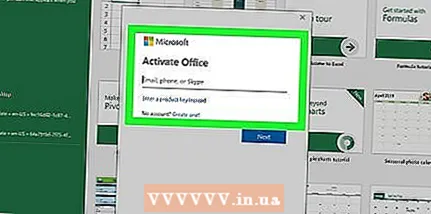 9 Microsoft hesabı e-posta adresiniz ve parolanızla oturum açın. Artık yeni bir bilgisayarda Microsoft Office ile çalışabilirsiniz. Office'in arka planda yüklemeye devam edebileceğini unutmayın, bu nedenle Office yüklemesi tamamlanana kadar bilgisayarınızı kapatmayın veya yeniden başlatmayın.
9 Microsoft hesabı e-posta adresiniz ve parolanızla oturum açın. Artık yeni bir bilgisayarda Microsoft Office ile çalışabilirsiniz. Office'in arka planda yüklemeye devam edebileceğini unutmayın, bu nedenle Office yüklemesi tamamlanana kadar bilgisayarınızı kapatmayın veya yeniden başlatmayın.



